So synchronisieren Sie CalDAV und CardDAV mit Android

Erfahren Sie in diesem Leitfaden, wie Sie CalDAV und CardDAV mit Android synchronisieren können, um Ihre Kalender- und Kontaktdaten effizient zu verwalten.
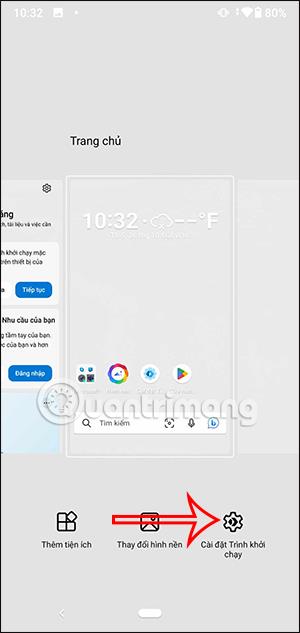
Hintergrundbilder auf Bing erfreuen sich bei vielen Menschen großer Beliebtheit, da sie über viele verschiedene Hintergrundbildthemen und Hintergrundbildstile verfügen. Wenn Sie Bing-Bilder als Bilder auf Android verwenden möchten, installieren Sie einfach die unterstützende Microsoft Launcher-Anwendung. Mittlerweile bietet die Microsoft Launcher-Anwendung auch die Möglichkeit, das Hintergrundbild täglich zu ändern, um Ihr Telefon zu aktualisieren. Nachfolgend finden Sie Anweisungen zur Verwendung von Bing-Bildern als Android-Hintergrundbild.
Anweisungen zur Verwendung von Bing-Bildern als Android-Hintergrundbild
Schritt 1:
Installieren Sie zunächst die Microsoft Launcher-Anwendung für Android über den unten stehenden Link.
Schritt 2:
Öffnen Sie nach Abschluss der Installation die zu verwendende Microsoft Launcher-Anwendung . Als nächstes halten wir den Microsoft Launcher-Bildschirm gedrückt und wählen Launcher-Einstellungen aus . Wechseln Sie zur Einstellungsoberfläche im Microsoft Launcher und klicken Sie zum Anpassen auf „Hintergrund“ .
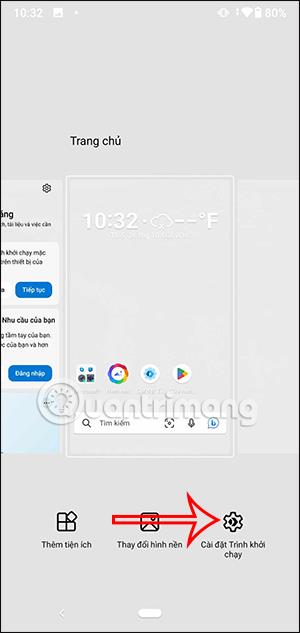
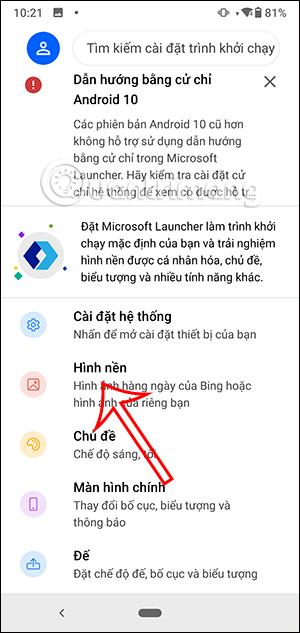
Schritt 2:
Beim Wechsel zur neuen Benutzeroberfläche klicken Benutzer auf „Neues Hintergrundbild auswählen“, um das Hintergrundbild auf Android zu installieren. Zu diesem Zeitpunkt sehen Benutzer eine Gruppe von Bing-Hintergrundbildern, mit denen wir Hintergrundbilder auf Android installieren können.
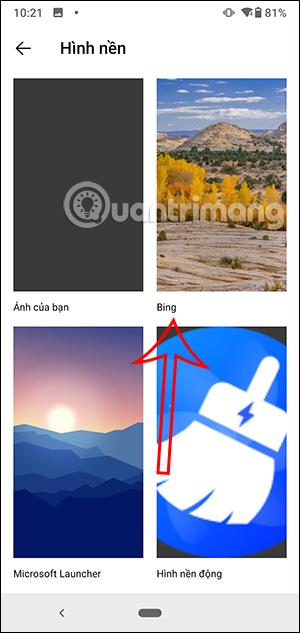
Schritt 3:
Anschließend werden Ihnen die Installationsoptionen für das Bing-Hintergrundbild auf Android angezeigt, damit wir es an unsere Bedürfnisse anpassen können. Wenn Sie eine Einstellung nicht verwenden möchten, wischen Sie nach links, um sie zu deaktivieren, oder nach rechts, um diese Einstellung zu verwenden.
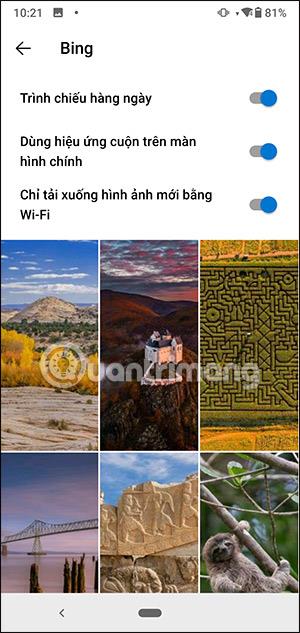
Nachfolgend finden Sie verfügbare Bing-Bilder, die als Hintergrundbild auf Android dienen. Unmittelbar danach, wenn Sie auf dem Android-Bildschirm zum Bildschirm zurückkehren, wird dieser durch das Bild auf Bing als Hintergrundbild ersetzt.
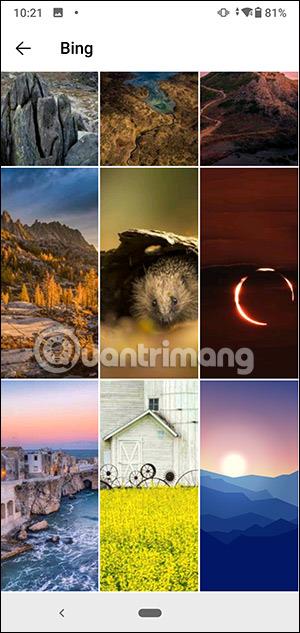
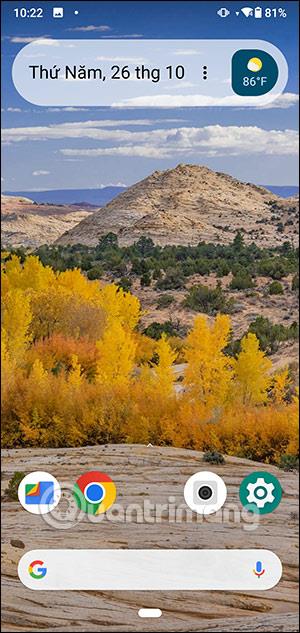
Erfahren Sie in diesem Leitfaden, wie Sie CalDAV und CardDAV mit Android synchronisieren können, um Ihre Kalender- und Kontaktdaten effizient zu verwalten.
Kurzanleitung zur Deinstallation des Magisk-Moduls ohne Verwendung von Magisk Manager, auch bekannt als Deinstallation des Magisk-Moduls mithilfe von TWRP Recovery oder offline.
Erfahren Sie, wie Sie Kali Linux NetHunter auf Ihrem Android-Telefon installieren, mit detaillierten Schritten und nützlichen Tipps für Penetrationstests.
So deaktivieren Sie die Anzeige des eingegebenen Passworts auf Android und schützen Sie Ihre Daten effektiv.
Entdecken Sie, wie Sie die Tastenbelegung verwenden, um jedes Android-Spiel mit einem Gamepad zu spielen. Diese Anleitung bietet viele Tipps und Tricks für ein besseres Gaming-Erlebnis.
Entdecken Sie, wie Sie mit der Gboard-Tastatur auf Android einfach und schnell Sprache in Text umwandeln können. Nutzen Sie die Spracheingabe für mehr Produktivität.
Erfahren Sie, wie Sie den Vibrationseffekt beim Drücken von Tasten auf Android deaktivieren können, um eine leisere und angenehmere Eingabeerfahrung zu genießen.
Entdecken Sie die besten Panorama-Fotoanwendungen für Android. Diese Apps erleichtern die Panoramafotografie und bieten zahlreiche Funktionen, um beeindruckende Fotos aufzunehmen.
Aktivieren Sie die Leseliste in Google Chrome auf Ihrem Android-Gerät mit einfachen Schritten für einen besseren Überblick über Ihre Leseinhalte.
Entdecken Sie die besten Android-Notiz-Apps mit Startbildschirm-Widgets, um schnell und effektiv Notizen zu machen.








